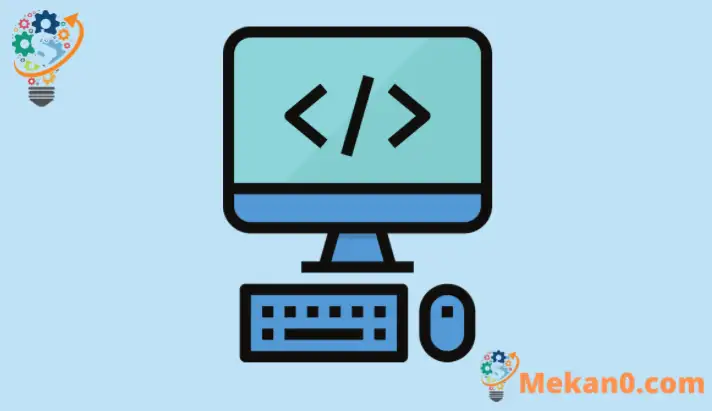I-disable ang Dili Kinahanglan nga Startup Programs sa Windows 10 ug 11
Kini nga panudlo nagpatin-aw kung giunsa ang pag-disable sa wala kinahanglana nga mga programa nga awtomatikong magsugod kung magsugod ang Windows.
Kung nag-atubang ka sa pipila ka mga isyu sa pasundayag sa mga kompyuter nga nagdagan Windows xnumx o Windows xnumx Kinahanglan ka nga mangita og mga paagi aron ma-disable kini nga mga programa aron dili kini modagan kung magsugod ang imong computer.
Ang pila ka importante nga mga programa gidesinyo nga awtomatiko nga magsugod kung ang Windows mobuhat niini. Kini mapuslanon alang sa mga programa nga kanunay nimong gigamit, apan dili alang sa mga programa nga dili nimo kanunay gamiton tungod kay kini nagdugang sa oras nga gikinahanglan sa Windows aron magsugod.
Mao nga, adto sa lista sa mga programa nga awtomatikong magsugod ug pag-disable sa mga dili hinungdanon o dili nimo kanunay gigamit.
Aron makit-an ang mga programa nga awtomatikong magsugod, sunda kini nga mga lakang:
Listahan sa mga programa sa auto-start
Aron masulayan nga mahibal-an ang ngalan sa programa, itudlo ang icon gamit ang imong mouse pointer. Siguroha ang pagpili Ipakita ang tinago nga mga icon , aron dili ka mingawon sa bisan unsang mga programa.
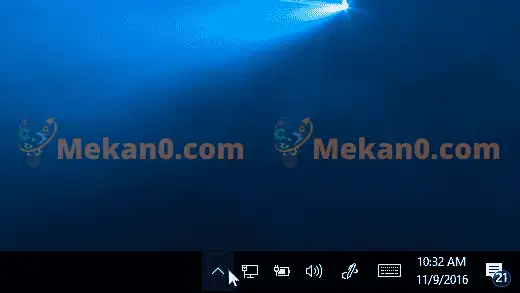
Kini maglista sa pipila ka mga programa nga awtomatikong magsugod sa diha nga ang Windows magsugod. Dili tanan nga mga programa nga awtomatikong magsugod ang ilista dinhi.
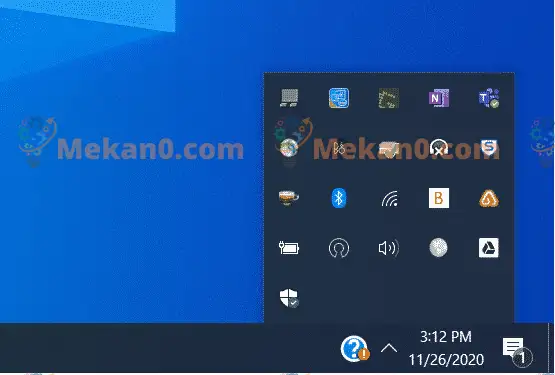
I-disable ang mga awtomatikong programa sa pagsugod
Ania kung giunsa pagpangita ang tanan nga mga programa nga awtomatiko nga magsugod, ug hunongon ang mga dili nimo gusto nga awtomatiko nga magsugod kung magsugod ang Windows.
Aron awtomatikong i-off ang programa
- pilia ang buton pagsugod , unya pagpili setting > apps > tuboy . .
- sa maong dapit mga aplikasyon sa pagsugod , pangitaa ang programa nga gusto nimo nga awtomatikong i-off ug i-set kini pagpalong .
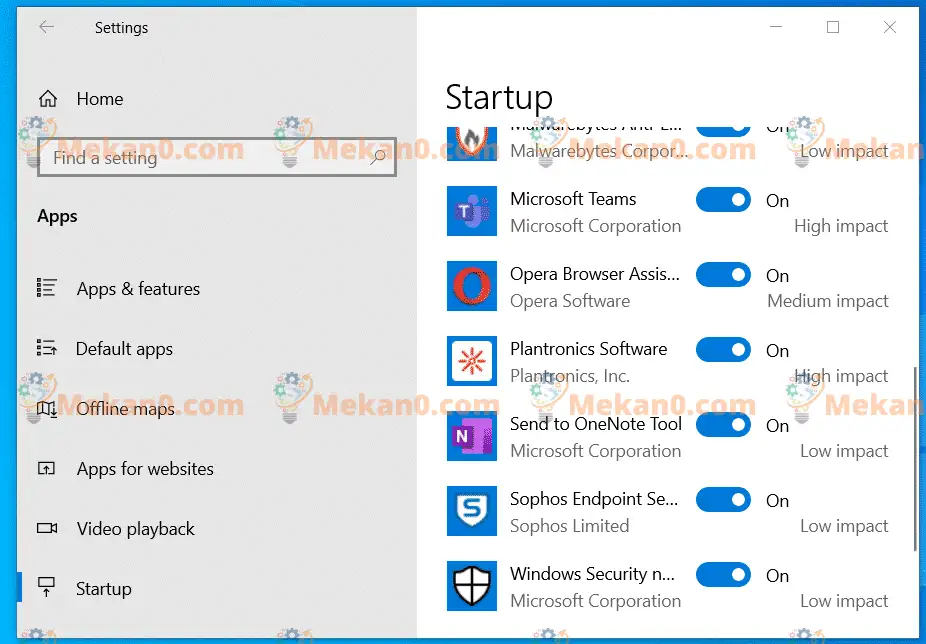
Kung naa kay daan nga bersyon sa Windows 10, kinahanglan nimo nga ipadayon Ctrl + alt + Tangtanga , ug pilia Pagdumala sa Buluhaton , ug pilia pagsugod .
Unya pilia ang programa nga gusto nimong i-off awtomatiko, dayon pilia pag-disable .
Mao ra kana, minahal nga magbabasa.
konklusyon:
Gipakita sa kini nga post kung giunsa ang pag-disable sa wala kinahanglana nga mga programa nga awtomatikong magsugod kung magsugod ang Windows. Ang pagbuhat niini makapagawas sa mga kapanguhaan sa sistema ug makatabang sa pagpadali sa imong device.
Kung makit-an nimo ang bisan unsang sayup sa ibabaw, palihug gamita ang porma sa feedback aron magkomento.